Iklan
Minggu lalu, saya berbicara tentang cara memulai merekam podcast Peralatan Podcast Terbaik untuk Pemula dan PenggemarIngin membuat podcast Anda sendiri? Kami telah mengumpulkan beberapa peralatan podcasting penting untuk semua anggaran dan tingkat pengalaman. Baca lebih banyak - mikrofon, Skype atau Google Plus dan cara merekam. Minggu ini, saya akan mencari cara mengedit podcast (audio) Anda di Garageband. Garageband gratis dengan sebagian besar Mac, dan itu adalah editor audio yang sangat cakap dengan segala yang dibutuhkan podcaster.
Memulai dengan Pengeditan Podcast - Menambahkan Lagu
Membuat proyek podcast baru - ini akan memberi Anda trek podcast khusus yang akan kami gunakan nanti. Anda diberi beberapa lagu lain untuk memulai, tetapi siapkan berapa banyak yang Anda butuhkan sekarang. Saya biasanya menambahkan beberapa trek vokal, serta trek efek lain di samping trek Jingles yang disediakan.
ALT-CMD-N adalah tombol pintas untuk menambahkan trek baru. Memilih instrumen nyata ketika ditanya.
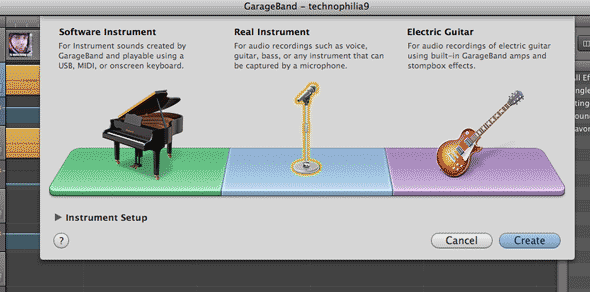
Lacak Pengaturan Volume
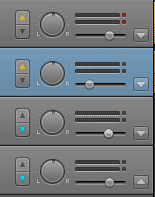
Anda akan melihat bahwa secara default, trek vokal Anda memiliki segitiga kuning kecil yang mengarah ke atas, sedangkan trek Jingles memiliki yang biru mengarah ke bawah. Ini adalah penyesuaian volume otomatis, artinya Jingles Anda akan secara otomatis menghilang ketika seseorang berbicara. Untuk podcast sederhana, silakan simpan di pengaturan ini, tetapi secara pribadi saya ingin memiliki lebih baik kontrol atas volume masing-masing lagu, sehingga saya dapat menangani situasi seperti Dave berteriak ke dalam mikropon.
Untuk menonaktifkan hal-hal volume otomatis ini, cukup klik segitiga kecil sampai semuanya mati, lalu alihkan segitiga yang lebih besar ke ujung kanan detail trek. Aktifkan melacak volume, dan sekarang Anda akan melihat garis biru muda pada komposisi Anda. Itu menunjukkan level lintasan.
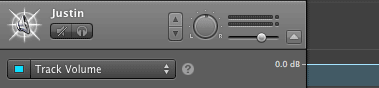
Mengimpor Audio
Temukan file sumber audio Anda dan seret ke trek yang sesuai. Garageband perlu beberapa saat untuk memindai mereka, dan Anda mungkin belum melihat bentuk gelombang suara yang sebenarnya, tetapi mereka akan muncul di beberapa titik.

Pengeditan Dasar
Sebagian besar pengeditan dapat dilakukan dengan mouse, hanya menyeret bolak-balik. Jika Anda perlu membagi trek menjadi dua bagian, pindahkan penanda waktu ke posisi yang benar, sorot trek yang ingin Anda bagi (Anda dapat mengeklik CMD seperti halnya operasi file apa pun), lalu tekan CMD-T untuk membaginya.
CMD-A akan menyoroti semuanya, berguna jika Anda hanya ingin menggesernya sepanjang beberapa detik untuk memberi jalan bagi jingle intro.
Penyesuaian Volume
Memudar volume atau memotong sesuatu sepenuhnya mudah menggunakan trek volume biru yang seharusnya Anda lihat. Untuk penyesuaian volume global pada trek itu, Anda dapat menggunakan bilah geser, tetapi untuk kontrol halus klik pada garis volume biru untuk menambahkan titik penyesuaian baru. Tambahkan setidaknya tiga lagi, lalu seret di tengah dua. Anda harus melihat betapa mudahnya membuat fadeout lambat, atau penurunan volume langsung untuk pemotongan yang lebih tajam.
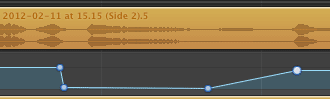
Satu hal yang perlu diperhatikan adalah bahwa jika Anda mencoba untuk memindahkan trek pada titik ini, penyesuaian volume yang Anda buat akan tetap di tempatnya dan volume suntingan Anda akan hancur. Untuk menghindari ini, pastikan untuk mengaktifkan Kunci Kurva Otomasi ke Wilayah dari Kontrol menu - sekarang trek penyesuaian volume Anda harus bergerak sesuai.
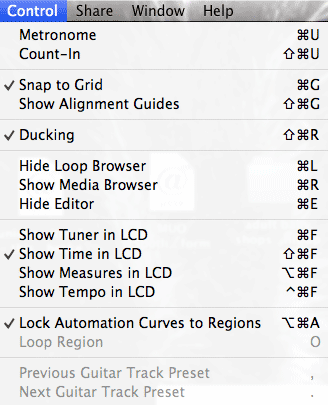
Efek Loop, Sampel & Track
Jika Anda perhatikan, beberapa trek default secara otomatis diberikan pengaturan suara pria dan wanita. Jika belum terbuka, klik trek, lalu pilih informasi trek dari ikon i kecil di kanan bawah. Dari bagian podcasting atau vokal, Anda dapat memilih berbagai efek prasetel untuk diterapkan ke trek Anda. Bermain-main dengan beberapa pengaturan berbeda dan lihat mana yang paling Anda sukai - atau Anda dapat memilih tanpa efek.

Untuk jingle dan efek suara, ada ratusan yang disertakan dengan Garageband yang benar-benar gratis untuk digunakan dalam proyek Anda sesuka Anda. Akses mereka dari tombol loop yang terlihat seperti roller coaster, juga di kanan bawah.
![Pelajari Dasar-Dasar Pengeditan Podcast Dengan jingle Garageband [Mac]](/f/bd11db3ae21ae744ca07ed719d77be6e.png)
Gunakan browser untuk menemukan suara yang Anda inginkan, klik dua kali untuk memainkannya, atau cukup seret ke trek jingle. Saya cukup yakin Anda akan kehilangan satu jam hidup Anda pada titik ini, karena Anda menemukan ratusan suara yang lucu dan mencoba untuk mencari tahu di mana Anda bisa memasukkannya - "Aku hanya tahu bahwa Brontosaurus Wail akan sempurna di sini!" - tapi jangan berlebihan! Digunakan dengan tepat, mereka benar-benar dapat menambahkan sesuatu ke podcast, tetapi berlebihan dan Anda hanya akan terlihat amatir.
Lagu Podcast
Jika Anda mulai dengan templat proyek podcast resmi, Anda akan melihat bahwa Anda memiliki trek podcast khusus di bagian atas layar. Ini untuk menambahkan track artwork, tautan, dan marka bab, yang dapat disematkan ke file AAC yang ditujukan untuk iTunes. Jika pengguna mendengarkan lagu Anda di iTunes, iPhone, iPod, atau apa pun - mereka akan melihat karya seni, serta dapat mengklik tautan apa pun yang disematkan. Seret file gambar ke sana sekarang, lalu klik.
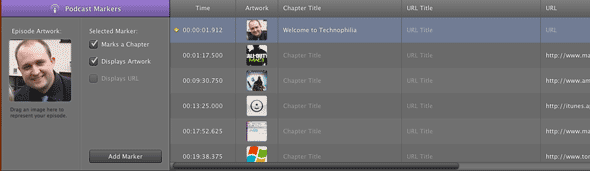
Tampilan detail di bagian bawah akan berubah ke mode pengeditan bab. Cukup klik di bagian yang relevan untuk membuat judul bab (yang secara otomatis akan menandainya sebagai bab), atau cukup tambahkan beberapa URL untuk membuat karya seni itu dapat diklik. Kemudian, saat topik berubah, Anda cukup menyeret gambar lain ke trek podcast, dan menambahkan detail lainnya.
Mengekspor Lagu Anda
Sebelum Anda dapat mengunggah file lengkap Anda di mana saja, Anda harus membiarkan Garageband mencampur semuanya. Pilih pengaturan output Anda dari Bagikan -> Ekspor Podcast ke Disk. Memilih Encoder AAC jika Anda ingin menyimpan trek podcast khusus dan karya seni yang Anda sisipkan dengan penuh cinta, tetapi Anda mungkin juga ingin membuat versi mp3 yang simpel juga untuk diputar di situs web Anda.
Untuk pengaturan audio saat Anda mengekspor, 64KB baik-baik saja untuk materi yang digunakan sebagian besar, tetapi jika Anda melakukannya menampilkan karya musikal Anda mungkin ingin menyimpannya di 128KBs - meskipun ini tentu saja akan menjadi dua kali lipat ukuran.
Apakah Anda memiliki kiat mengedit Garageband yang hebat lagi? Silakan menambahkannya, tolong, saya ingin mempelajari beberapa pintasan baru. Kami juga punya yang lengkap Panduan Garageband untuk diunduh Cara Menggunakan GarageBand: Panduan Selangkah demi SelangkahGarageBand adalah perangkat lunak perekaman dan pengeditan audio yang kuat untuk Mac, tetapi memulai itu sulit. Tutorial ini akan menunjukkan cara menggunakan GarageBand. Baca lebih banyak , yang mencakup semua aspek aplikasi luar biasa dan bukan hanya podcasting, jadi pastikan untuk memeriksanya juga.
James memiliki gelar BSc dalam Artificial Intelligence, dan bersertifikat CompTIA A + dan Network +. Dia adalah pengembang utama MakeUseOf, dan menghabiskan waktu luangnya bermain VR paintball dan boardgames. Dia telah membangun PC sejak dia masih kecil.


